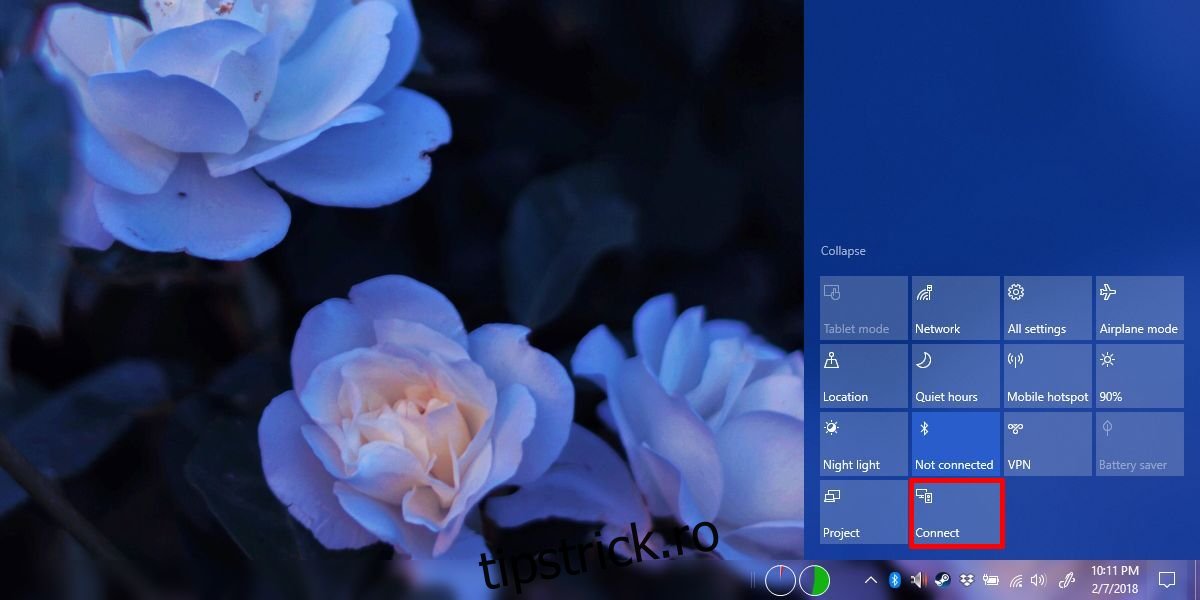Dispozitivele Bluetooth, fie că sunt tastaturi, căști sau difuzoare, sunt periferice comune pe care oamenii le folosesc cu computerele lor. Atât Mac-urile, cât și PC-urile acceptă periferice Bluetooth. Windows 10, ca și predecesorii săi, vă permite să asociați dispozitive Bluetooth. De fapt, funcția de blocare dinamică se bazează pe o conexiune Bluetooth cu telefonul pentru a funcționa. Asocierea unui dispozitiv Bluetooth nu este același lucru cu conectarea la acesta. Un dispozitiv poate fi asociat cu computerul, dar să nu fie conectat la acesta. Puteți asocia și conecta dispozitive Bluetooth asociate pe Windows 10 din aplicația Setări. Singura problemă este că asocierea este ceva ce o faci o dată când îți configurezi dispozitivul. Conectarea și deconectarea dispozitivului este ceva ce faceți des și nu doriți să căutați prin aplicația Setting de fiecare dată când doriți să o faceți. Din fericire, Windows 10 are o comandă rapidă grozavă care vă permite să conectați dispozitive Bluetooth asociate.
Conectați dispozitive Bluetooth asociate
Puteți conecta rapid dispozitivele Bluetooth asociate din Centrul de acțiune. Faceți clic pe pictograma Centrul de acțiuni din bara de sistem sau utilizați comanda rapidă de la tastatură Win+A pentru a o deschide. Extindeți comutatoarele din partea de jos a panoului Centrul de acțiuni. Căutați unul numit „Conectați”.
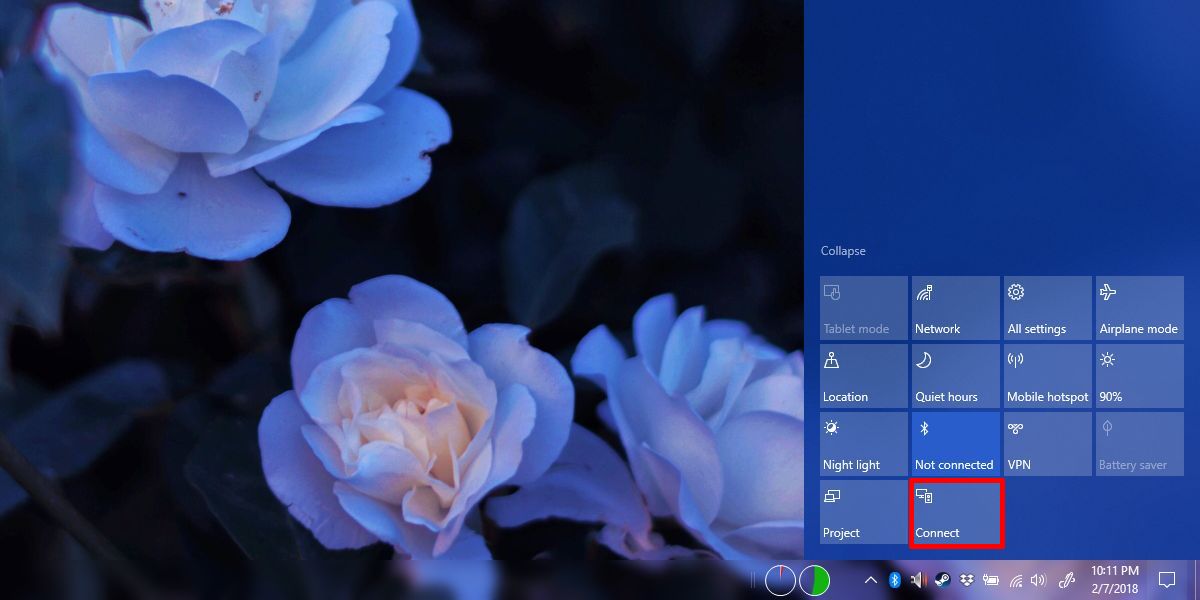
Faceți clic pe comutatorul Conectare și panoul Centrul de acțiuni vă va afișa dispozitivele la care vă puteți conecta, inclusiv toate dispozitivele Bluetooth asociate. Presupunând că dispozitivul dvs. Bluetooth este pornit și în raza de acțiune, puteți selecta un dispozitiv din listă pentru a vă conecta la el. Ar trebui să se conecteze în câteva secunde. Dacă dispozitivul dvs. Bluetooth are indicatori care arată că este conectat, va confirma și conexiunea.
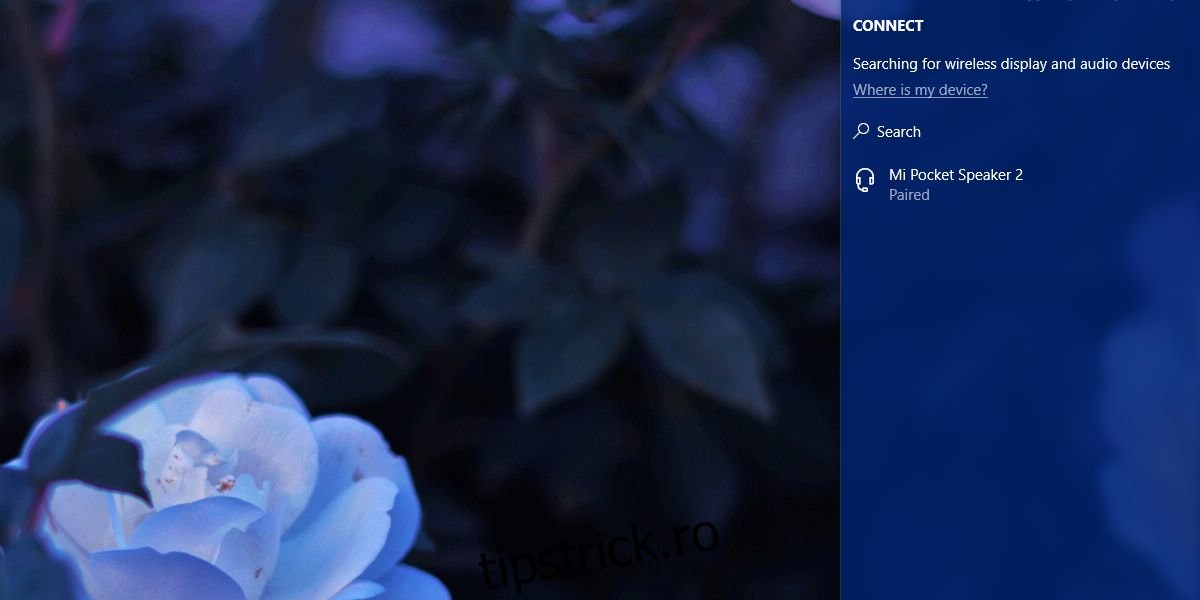
Deconectarea unui dispozitiv este la fel de ușoară; deschideți Centrul de acțiuni și faceți clic pe butonul de comutare Conectare. Când se deschide panoul de dispozitive asociate, selectați dispozitivul pe care doriți să-l deconectați. Un buton Deconectare va apărea sub el. Faceți clic pe acesta pentru a vă deconecta de la dispozitiv.
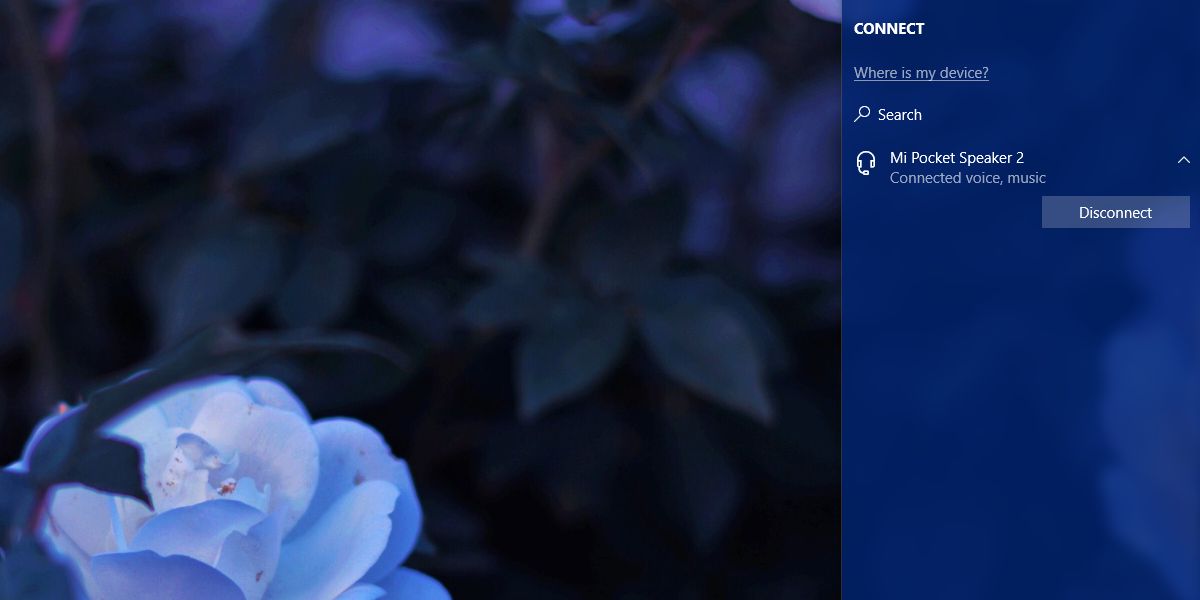
Microsoft merită puțină laudă pentru modul în care a implementat această caracteristică. Conectarea unui dispozitiv Bluetooth dintr-o listă de dispozitive asociate durează doar un clic. Nu trebuie să selectați mai întâi un dispozitiv și apoi să faceți clic pe un buton Conectare pentru a vă conecta la el. Deconectarea necesită totuși să deconectați în mod explicit dispozitivul printr-un buton Deconectare. Este puțin probabil să deconectați accidental un dispozitiv, dar conectarea este încă un proces cu un singur clic.
Ar trebui să menționăm că unele dispozitive apar în panoul Connect, indiferent dacă sunt pornite sau nu, în timp ce altele trebuie să fie pornite înainte de a apărea în panou. De exemplu, dacă ați asociat difuzoarele cu computerul dvs., acestea vor apărea indiferent dacă sunt activate sau nu. Dacă v-ați asociat telefonul Android cu computerul, telefonul va trebui să fie pornit înainte de a apărea în panou.